Чтение лекций через YouTube Live
Вам понадобится
- Компьютер с веб камерой
- Интернет на скорости 3G или выше
- Discord чат
- права на размещение постов в канал #announcements
- Open Broadcast Studio (OBS)
- Права на трансляцию в YouTube канал сообщества
- выдача прав может занять до 48 часов (запросить права транслировать + 24 часа ждать)
- гайд как выдать права
- сейчас права могут выдать Rolling Scopes (Maxim Shastel, Dzmity Varabei), Anton Bely, Dzianis Sheka, Pavel Razuvalov, Sergey Shalyapin
- для трансляции нужен только код трансляции, который может передать человек, администрующий канал
- желательно перед трансляцией сделать тестовый прогон, можно через YouTube канал
Discord
Discord чат используется для анонса трансляции и общения с участниками вебинара:
- В канал #announcements необходимо разместить анонс вебинара, а перед его началом добавить ссылку на трансляцию
- Для получения прав на размешения постов в #announcements, напишите любому admin
- Для общения со студентами во время трансляции используется канал #live-streaming
Подробнее о стуруктуре Discord
Настройка OBS
Приложение Open Broadcast Studio (OBS) необходимо для того, чтобы стримить изображение с экрана и веб камеры, звук с микрофона.
Шаги
1. Установить Open Broadcast Studio (OBS)
2. Настроить параметры стрима

3. Настроить параметры выходного потока (чтобы сделать запись локально)
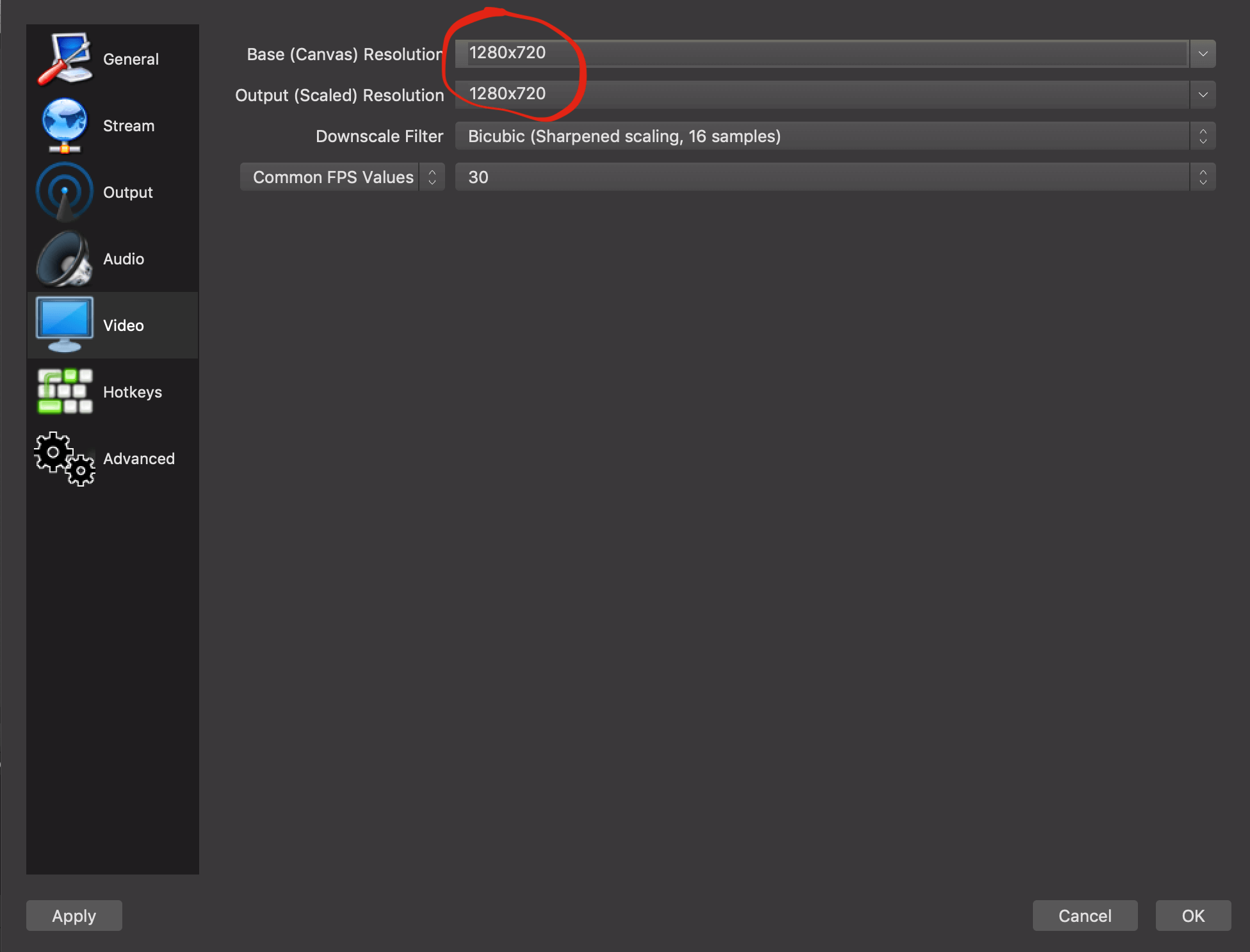
4. Настроить сцену - добавить захват экрана, добавить веб камеру, если нужно

5. Добавить фильтр Шумоподавление в Микрофон OBSa

6. Проверить параметры видео и звука, начав запись локально
Полная видео инструкция
Настройка параметров трансляции на YouTube
Шаги
1. Открыть дашборд live трансляции

2. Выставить в stream options параметры задержки

3. Выставить название стрима, описание и превью

- preview можно сделать из, например, такого шаблона в фигме
4. Скопировать ключ трансляции из дашборда стрима в OBS


